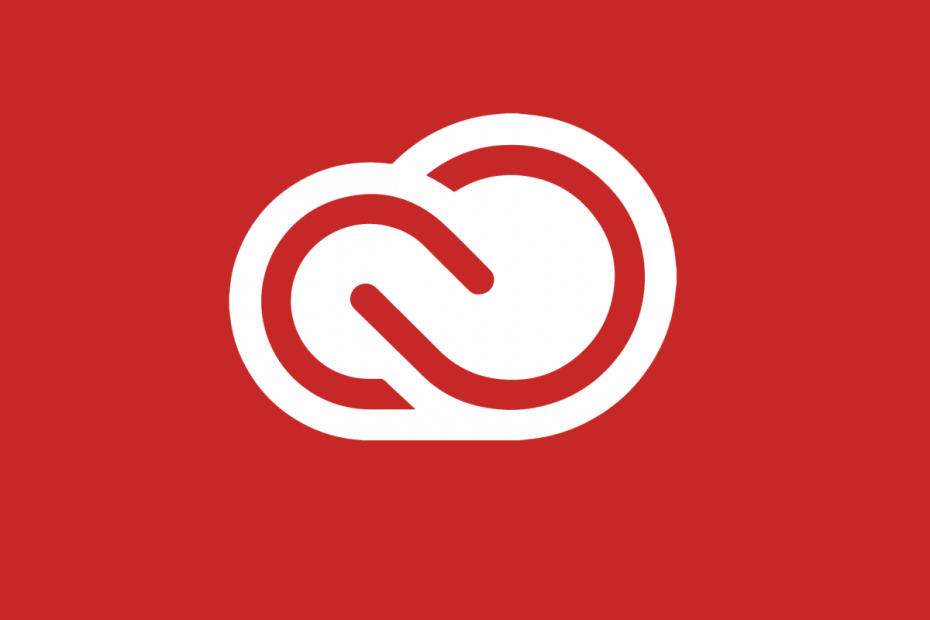
Ta programska oprema bo zagotovila, da bodo vaši gonilniki delovali in vas tako varovala pred pogostimi napakami računalnika in okvaro strojne opreme. Preverite vse svoje voznike zdaj v treh preprostih korakih:
- Prenesite DriverFix (preverjena datoteka za prenos).
- Kliknite Zaženite optično branje najti vse problematične gonilnike.
- Kliknite Posodobi gonilnike da dobite nove različice in se izognete okvaram sistema.
- DriverFix je prenesel 0 bralci ta mesec.
Če ste lastnik katerega koli izdelka, ki ga je razvil Adobe, na primer Adobe Photoshop, potem veste, da vsi njihovi izdelki temeljijo na članstvu. Plačate naročnino in ponujajo vam izdelek, nenehne posodobitve in najnovejše različice, ko je na voljo.
Vendar se ta članstva po funkcionalnosti razlikujejo. Na primer, lahko imate članstvo samo za Adobe Illustrator ali pa za celoten Creative Cloud.
Marsikdo ne ve, da lahko članstvo iz ene same aplikacije nadgradite na popolno članstvo v Creative Cloud. To pomeni, da se vam ni treba najprej odjaviti in nato sklepati novega članstva.
Kako lahko nadgradim na popolno članstvo v Creative Cloud?
Članstvo v Creative Cloud za eno aplikacijo lahko nadgradite tako, da izpolnite članstvo v Creative Cloud iz mojega računa na spletni strani Adobe.
- Prijavite se v svoj račun Adobe iz tukaj
- Kliknite Upravljanje načrta ali Ogled načrta za načrt, ki ga želite spremeniti
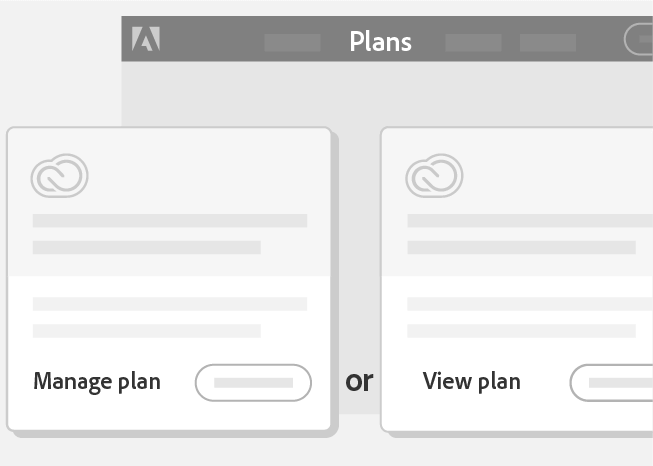
- Spodaj Načrt in plačilo, kliknite Spremeni načrt
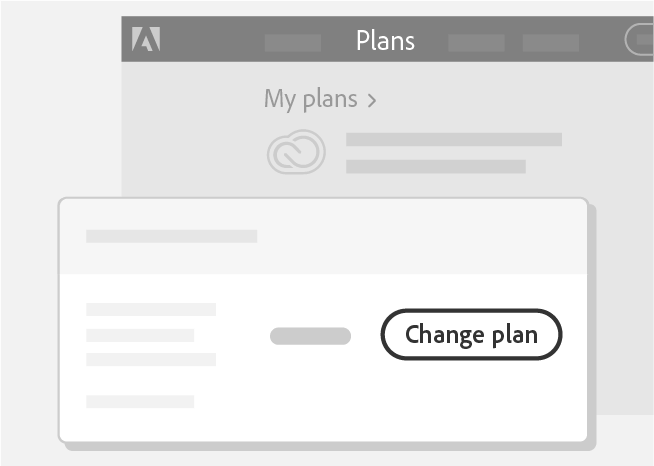
- Izberite želeni načrt, ki ga želite
- Izberite svojo skladiščenje in pogostost obračunavanja
- Kliknite Izberite
- Pregled Pogoji
- Kliknite Potrdite
Kaj se zgodi, ko spremenite svoj članski načrt?
Ko izvedete te spremembe, se obstoječi načrt prekliče in zanj dobite vračilo. Upoštevajte, da vračilo temelji na datumu, ko ste preklicali stari paket.
Novi načrt bo začel veljati takoj in vam ga bomo zaračunali. Zdaj, ko ste izvedli spremembo, se vaš datum mesečnega obračuna spremeni v datum, ko spremenite načrt.
Razveljavitev dejanja in vrnitev na članstvo v eni sami aplikaciji lahko storite po popolnoma enakih korakih, zato je preklic polnega članstva v Creative Cloudu zelo enostaven.
Če imate še kakšno vprašanje, povezano z Adobejem, na katerega želite, da odgovorimo, nam to sporočite v spodnjem oddelku za komentarje.
POVEZANI IZDELKI, KI JIH MORATE OGLEDATI:
- Popravek: Nekaj je šlo narobe pri inicializaciji knjižnic Creative Cloud
- Težave z Adobe Creative Cloud v sistemu Windows 10 [FIX]
- 5 najboljših ponudb Adobe za ustvarjalne misli


